| 段階 | タイトル |
|---|---|
| フェーズ 1 | Publisher の構成証明 |
| フェーズ 2 | Microsoft 365 認定 |
発行元の構成証明と認定の概要
このドキュメントは、Microsoft 365 アプリ コンプライアンス プログラムに登録されているパートナーが、パートナー センターを通じてパブリッシャー構成証明と認定資格を取得するパートナー向けのステップ バイ ステップ ユーザー ガイドです。
頭字語と定義
| 略語 | 定義 |
|---|---|
| PC (パートナー センター) | すべての Microsoft パートナー向けのポータル。 パートナーはパートナー センターにログインし、自己評価アンケートを送信します。 Microsoft 365 アプリ コンプライアンスのパートナー センター |
| ISV | 独立系ソフトウェア ベンダー。 パートナーまたは開発者とも呼ばれます |
| アプリ ソース | アプリのカタログ |
| 例 | 仮想エージェントが表示されるようになりました |
パブリッシャー構成証明ワークフロー
ホーム ページ : このページは、パートナーがパートナー センターにログインした後のランディング ページです。
[ Marketplace オファー] を選択します。
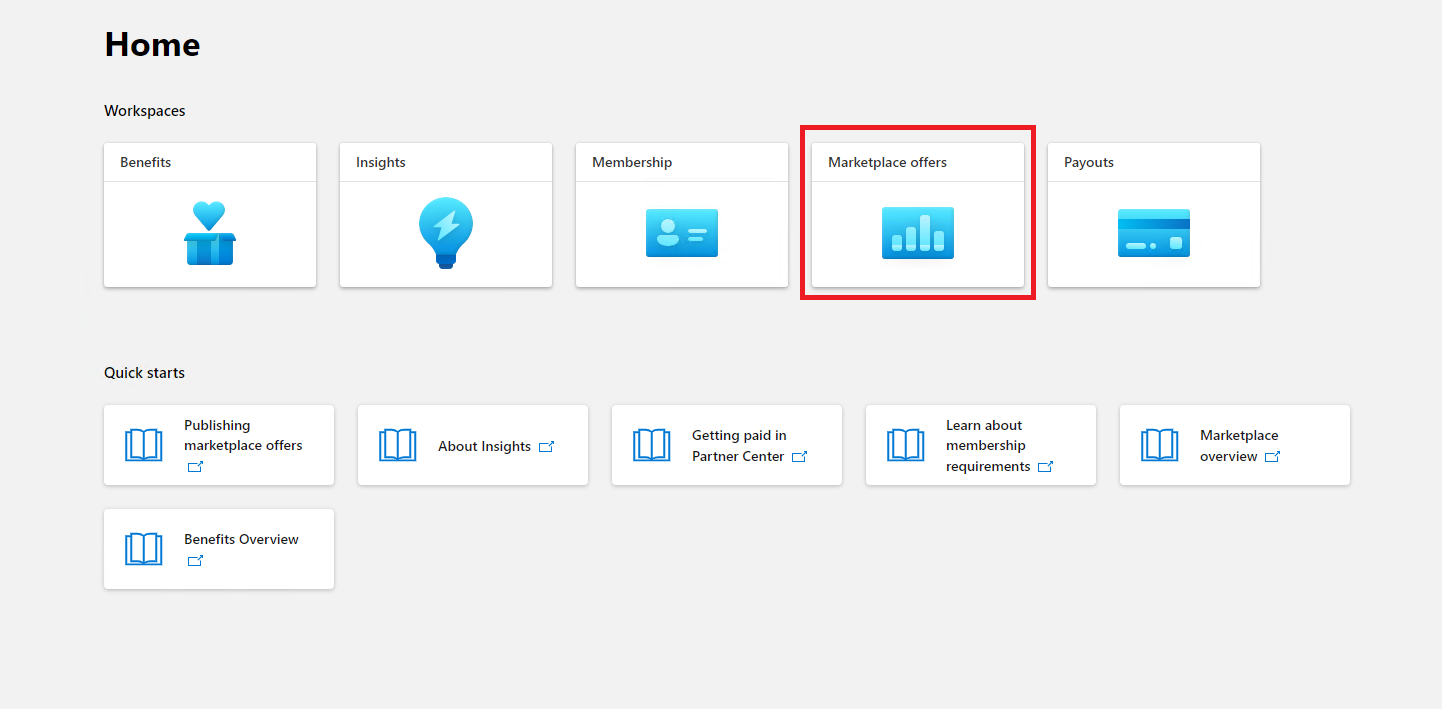
一覧からアプリを選択して、パブリッシャー構成証明プロセスを開始します。
ナビゲーション バーが表示され、[ 追加の認定情報] オプションが表示されます。 [ アプリコンプライアンス] を選択します。
![[アプリコンプライアンスの選択] オプションを示すスクリーンショット。](../media/pcappcompliance3.png)
パブリッシャー構成証明の自己評価アンケートに記入します。
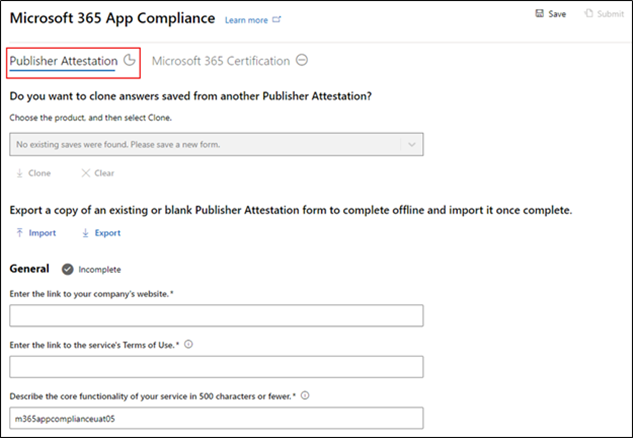
構成証明を完了したら、[送信] を選択 します。 その後、ページに構成証明がレビュー中であることが表示されます。
![[送信] をクリックします](../media/userguidephotos/07.png)
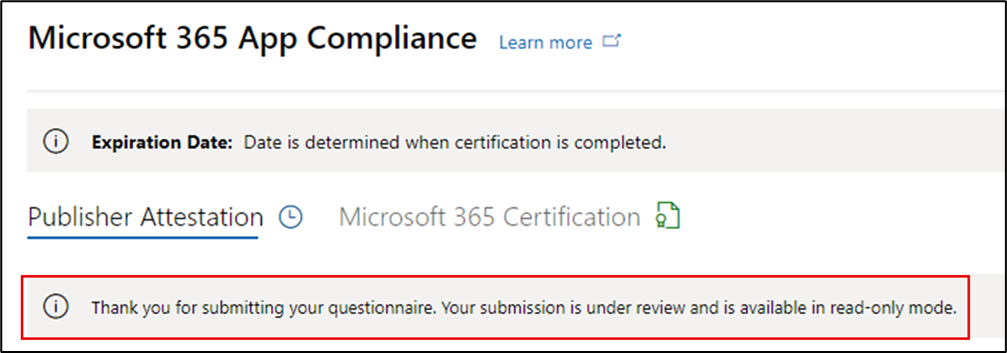
既存の発行元の構成証明アプリから複製する
パートナー センターには、別のアプリからセキュリティの回答をコピーする 2 つの方法が用意されています。 複製機能を使用すると、開発者は Q&A フィールドを自動入力するアプリを選択できます。一方、エクスポート/インポート CSV 関数は SaaS アプリと Microsoft 365 アドオン間の複製に使用されます。
発行済みの構成証明を持つ別の Office アプリがある場合は、他のアプリの回答を複製し、必要に応じて更新できます。 複製元のドロップダウンからアプリを選択し、[ コピー] をクリックします。

また、インポートおよびエクスポート機能を使用して、フォームをオフラインで完了し、完了したらインポートすることもできます。 このオプションは、SaaS と Microsoft 365 アドオンの間でコピーする場合に必要です。
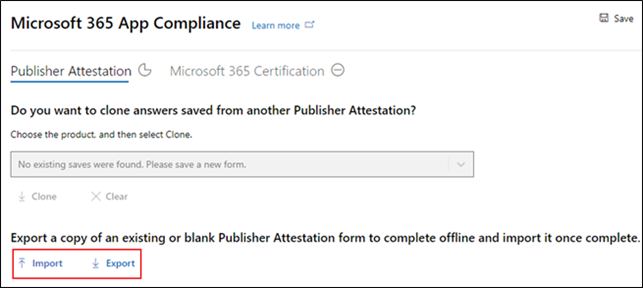
シナリオの承認と拒否
承認と拒否のシナリオをいくつか次に示します。
発行元の構成証明の拒否
拒否が表示された場合は、次のことができます。
- エラー レポートを表示します。 電子メールで通知を受け取ります。 パートナー センターでエラー レポートを表示できます。
- パブリッシャー構成証明を更新して再送信します。
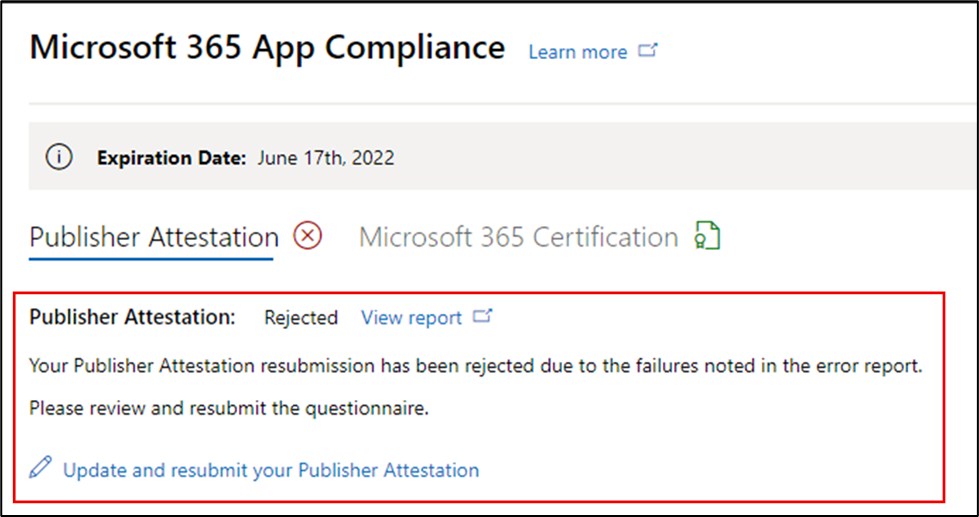
発行元の構成証明の承認
承認すると、次のことができます。
- 構成証明を更新して再送信します。
- 完成したパブリッシャー構成証明を表示して共有します。
- Microsoft 365 認定プロセスを開始します。
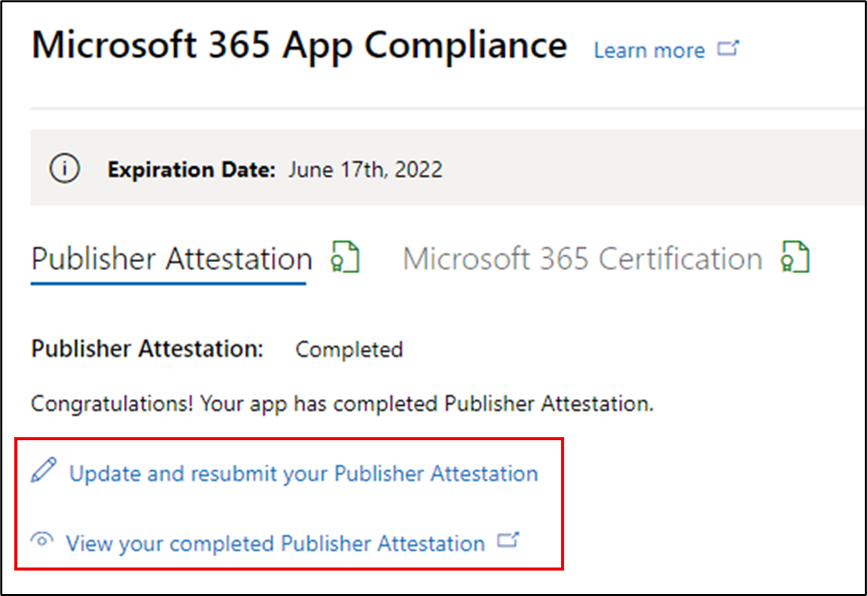
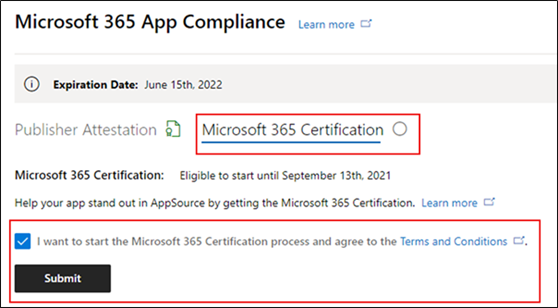
パブリッシャー構成証明の承認後
パブリッシャー構成証明アプリの AppSource のリンクの例を次に示します。
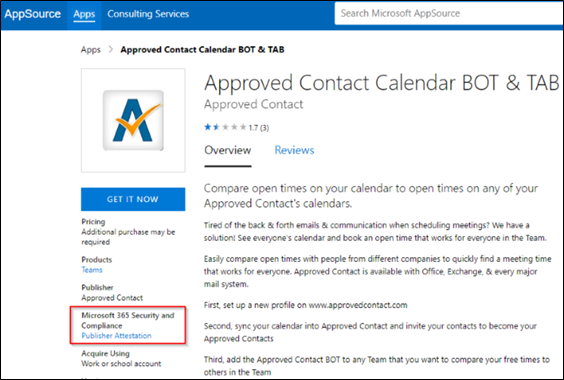
Microsoft 365 認定ワークフロー
チェック ボックスをオンにし、[送信] を選択して、認定プロセスを開始 します。
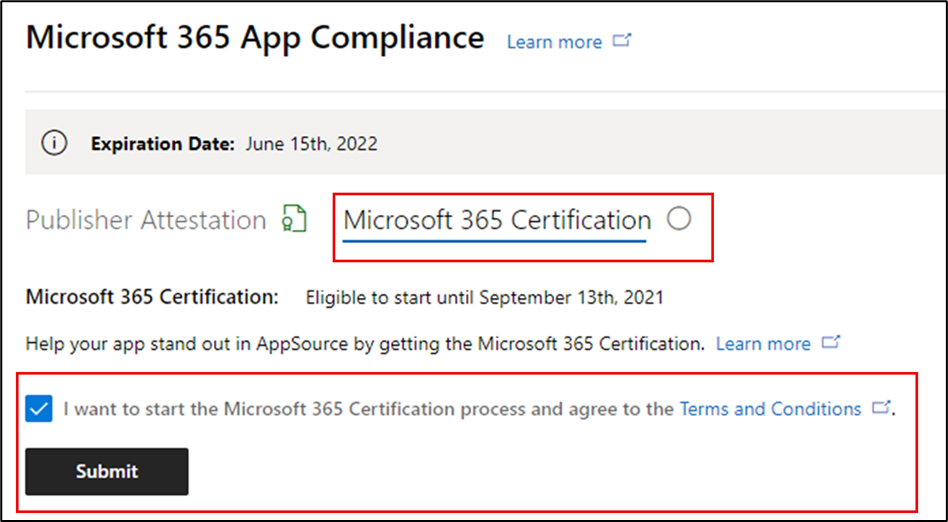
詳細を入力し、関連するドキュメントをアップロードして、[送信] を選択 します。
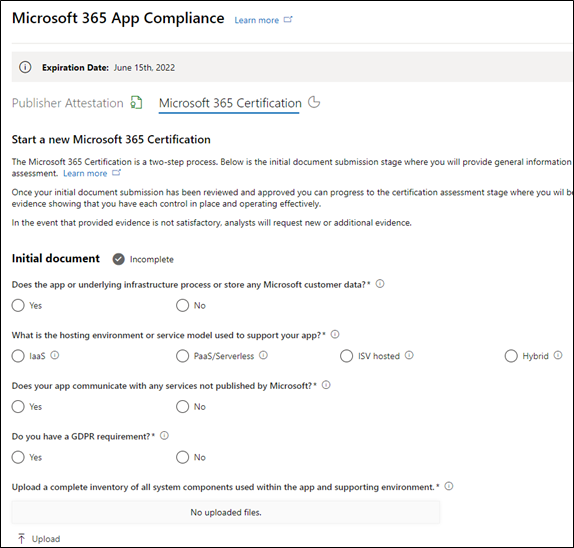
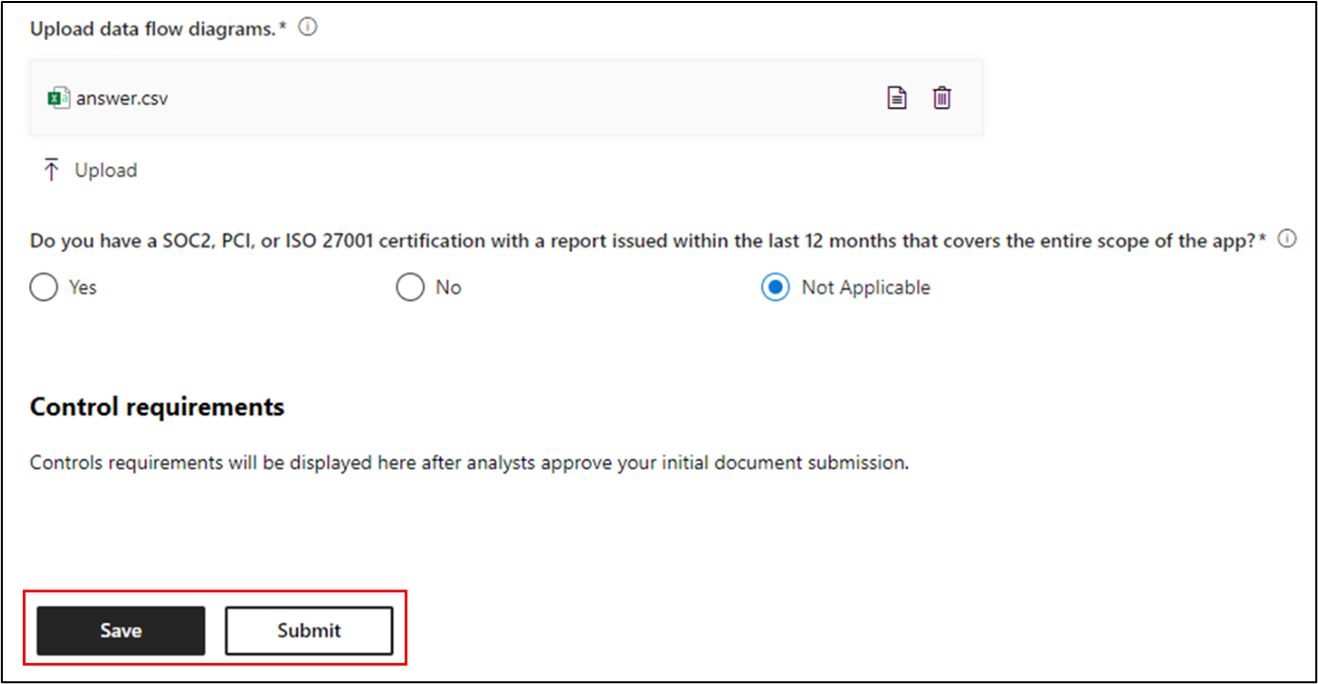
構成証明の申請がレビュー中に表示されます。
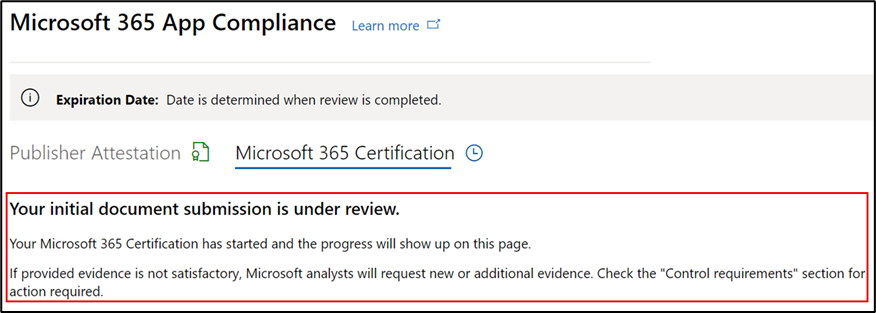
アナリストは、最初のドキュメントで十分または関連性がない場合に、リビジョンを要求します。 アナリストはパートナーと協力して、承認のための適切なドキュメントを取得します。
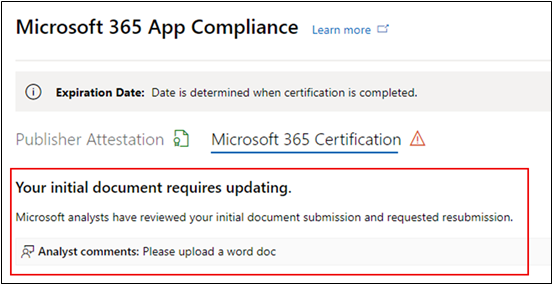
アナリストが最初のドキュメント提出を承認したら、パートナーは制御要件を送信する必要があります。
制御要件の提出の詳細を入力し、関連するドキュメントをアップロードして、[送信] を選択 します。
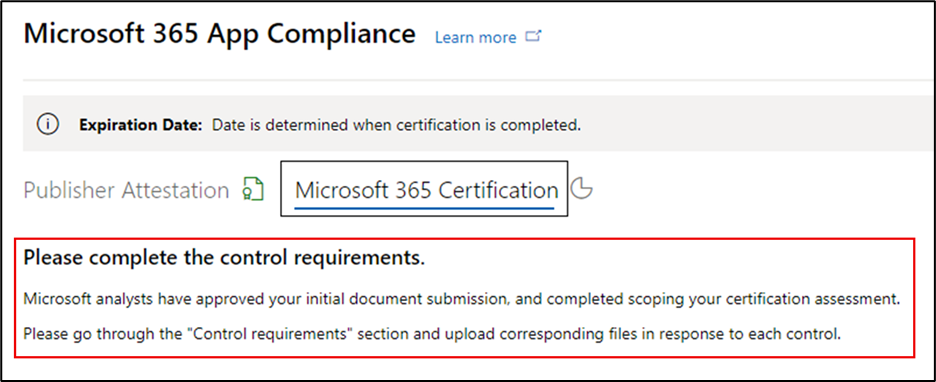


Teams 管理 Center と Microsoft 管理 Center を通じて IT 管理者と証拠を共有する場合は、チェック ボックスをオンにします。
アナリストが必要とする詳細な証拠ではなく、より洗練されたドキュメントやスクラブされたドキュメントの共有に慣れている場合は、レポート、カバーレター、ドキュメントの概要などの他のドキュメントをアップロードできます。 その後、共有するようにマークします。
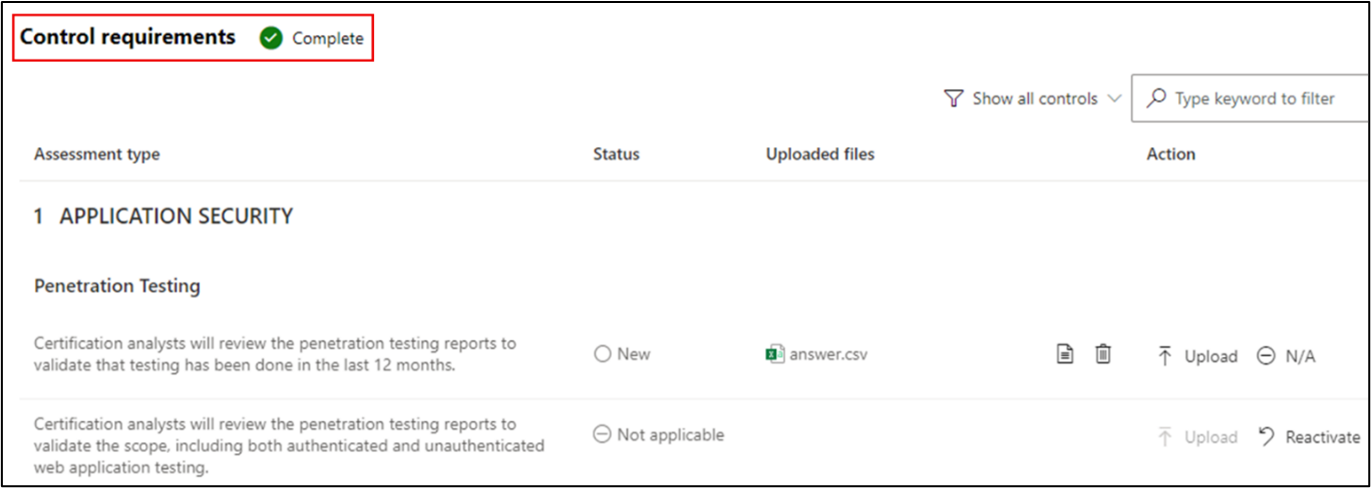
[送信] を選択すると、認定申請はレビュー中です。
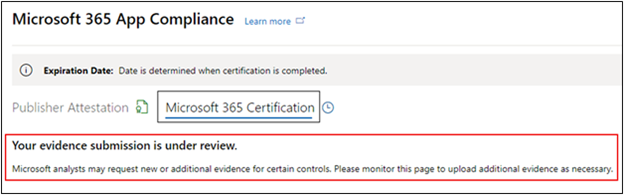
アナリストは、コントロール要件ドキュメントで十分または関連性がない場合に、リビジョンを要求します。 アナリストはパートナーと協力して、承認のための適切なドキュメントを取得します。
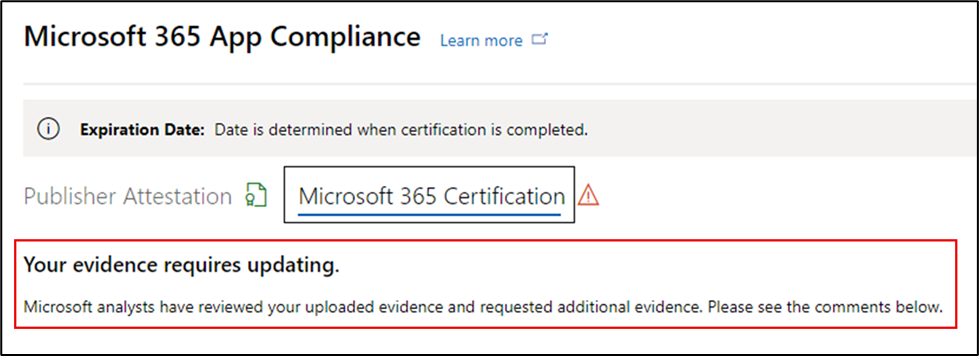 がある
がある 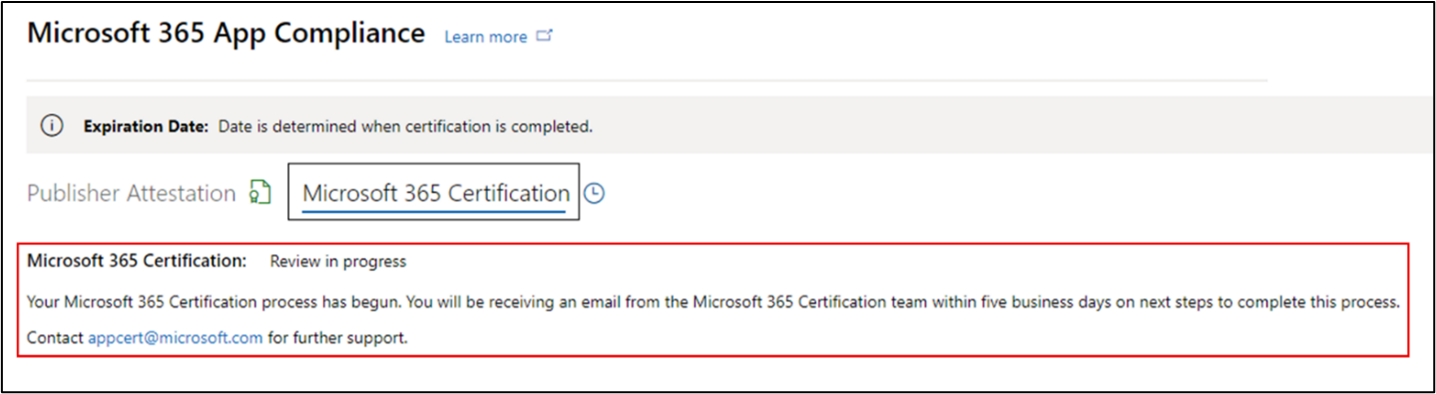
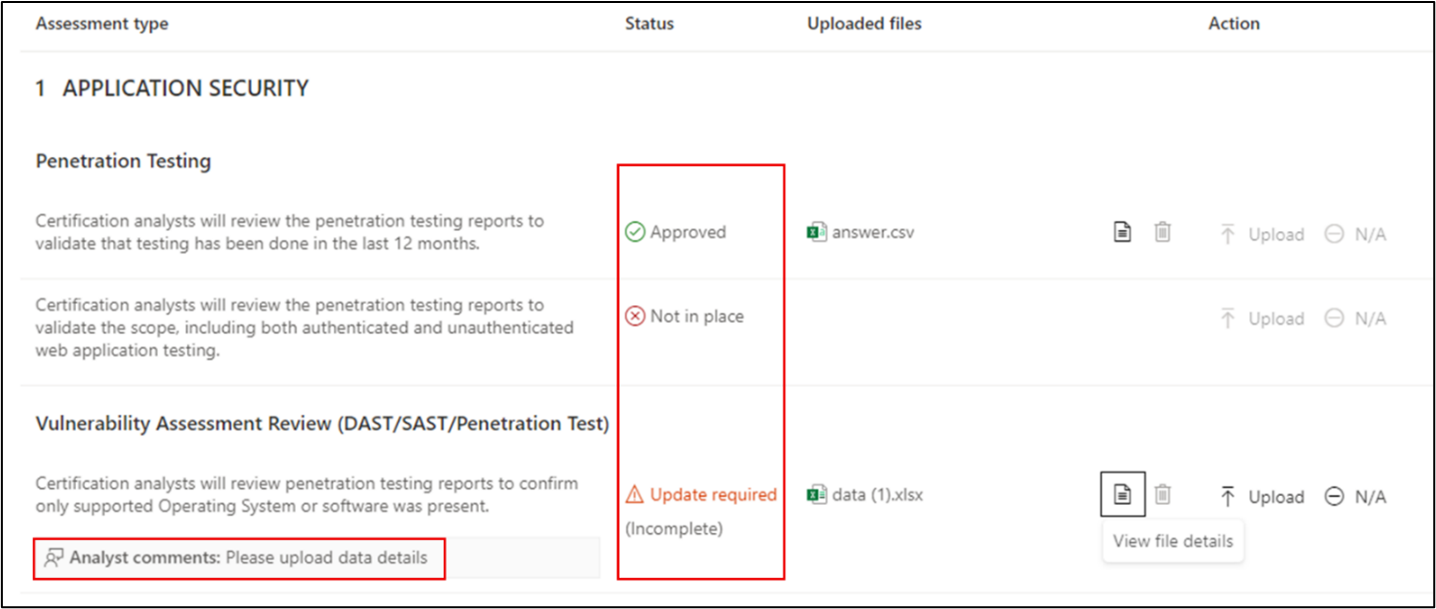
申請が承認基準を満たしていない場合、アナリストは申請を拒否します。 その後、パートナーはアナリストと協力して、関連情報とドキュメントを提供できます。
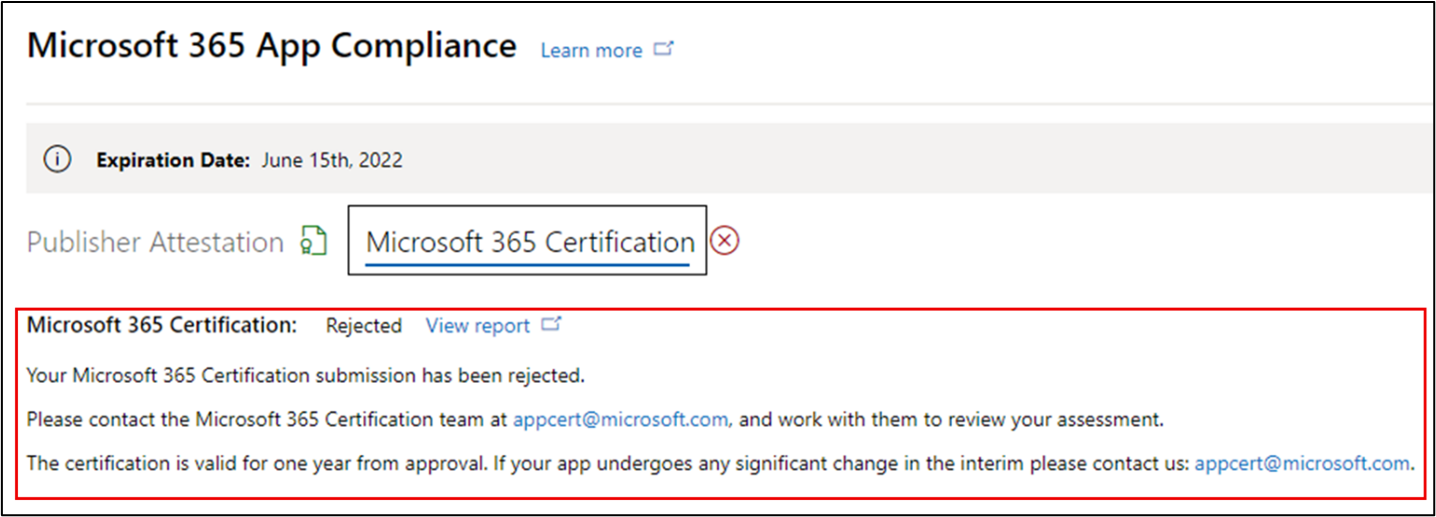
すべてのセキュリティ標準が満たされると、アナリストは提出を承認し、パートナーは Microsoft 365 Certified です。
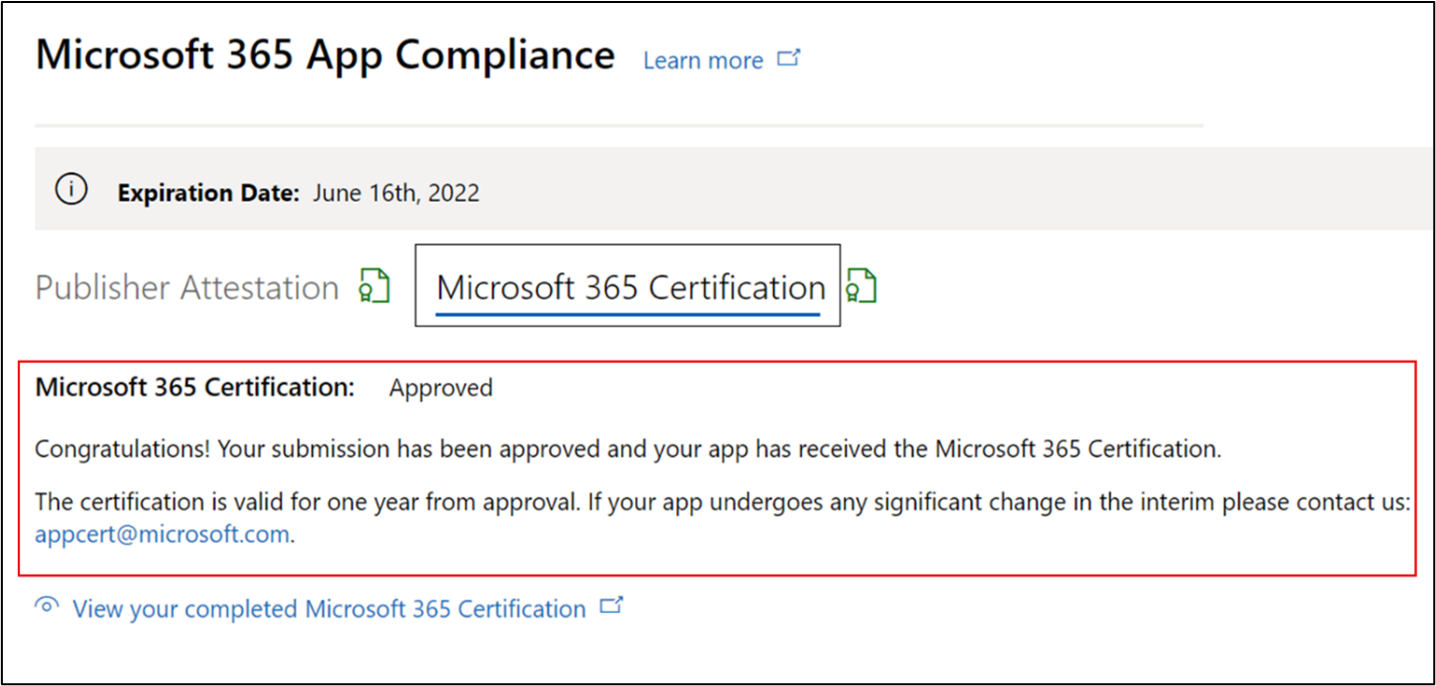
認定後の承認: AppSource での Microsoft 365 認定バッジの例
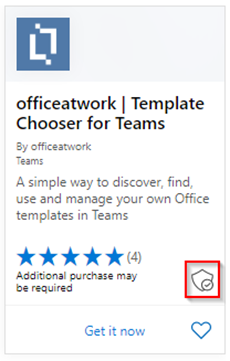
別の認定資格から証拠を複製する方法
パートナー センターの複製機能を使用すると、開発者は別のアプリから証拠をコピーできます。 最初のドキュメントの提出中に、複製元のドロップダウンからアプリを選択し、[ コピー] をクリックします。 アナリストによって承認されると、証拠が設定されます。 SaaS と Microsoft 365 アプリケーション間の複製に関するサポートが必要な場合は、アナリストに通知してください。
